
Имеется по крайней мере две весомые причины для своевременного обновления веб-браузера. Прежде всего, устаревшие версии представляют угрозу безопасности, так как содержат различные слабые места, которые могут стать причиной заражения компьютера вирусами и другими вредоносными программами. Во-вторых, старые версии браузера не совместимы с новейшими возможностями, и современные веб-ресурсы могут отображаться в них некорректно.
Последней версией Internet Explorer, совместимой с операционными системами Windows 7, 8 и 10, является версия 11. В данной статье-руководстве мы подробно рассмотрим процесс ее обновления.
Определяем текущую версию Internet Explorer
Сначала определим, какая версия браузера Internet Explorer присутствует на нашем компьютере, и необходим ли его обновление.
- Открываем браузер и нажимаем на значок в виде шестерёнки в правом верхнем углу окна. В появившемся меню нам нужно выбрать пункт «Информация о приложении».
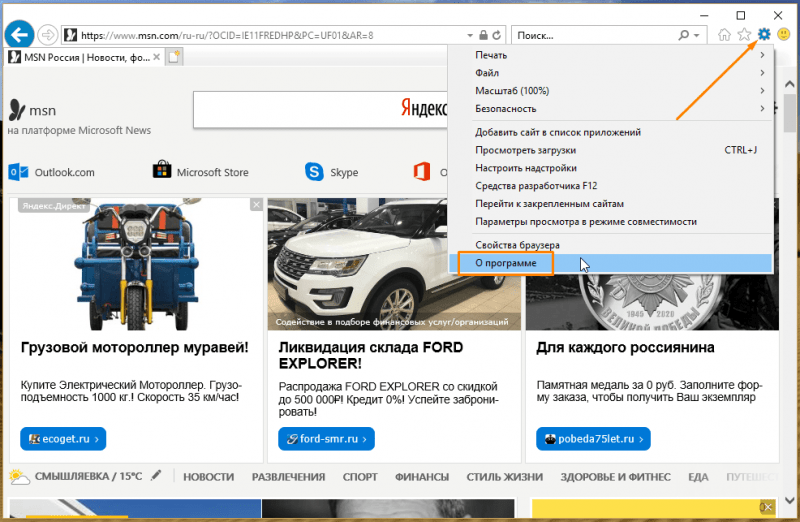
Нажимаем на раздел «Информация о программе».

Проверяем версию браузера в разделе «О программе».
Скачиваем и устанавливаем актуальную версию с сайта Microsoft
- Переходим на страницу загрузки Internet Explorer на официальном сайте разработчика по этой ссылке https://support.microsoft.com/ru-ru/help/17621/internet-explorer-downloads.
- На странице «Файлы Internet Explorer для скачивания» в раскрывающемся списке в ее верхней части выбираем версию операционной системы Windows. Доступно три варианта: Windows 10, 8.1 и 7. Следует учесть, что в Windows 7 обновить Internet Explorer до 11-й версии удастся, только если в ОС установлен Service Pack 1. А Windows 8 перед установкой актуальной версии браузера Internet Explorer придется обновить до 8.1.
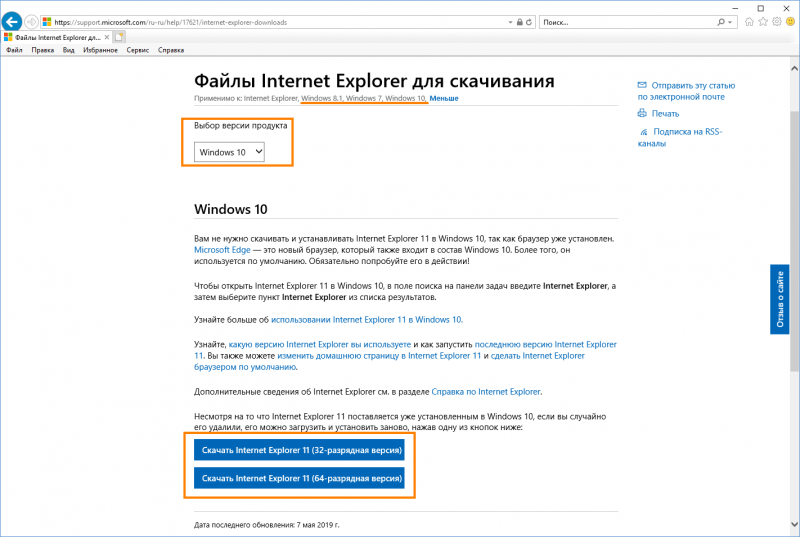
Загружаем версию 11 браузера Internet Explorer с официального сайта корпорации Microsoft.
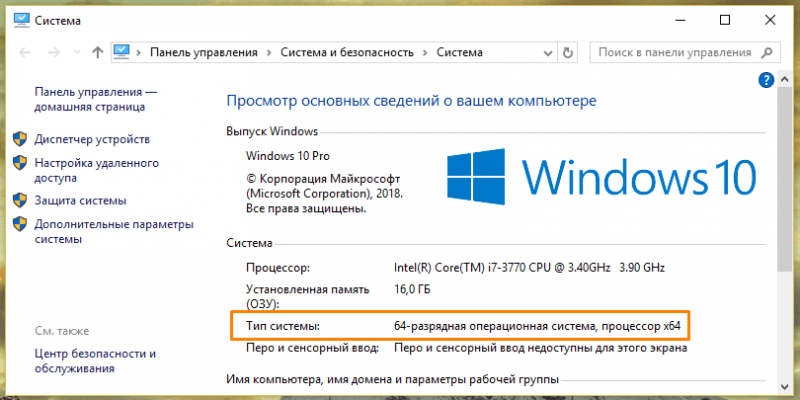
Рассматриваем вид системы.
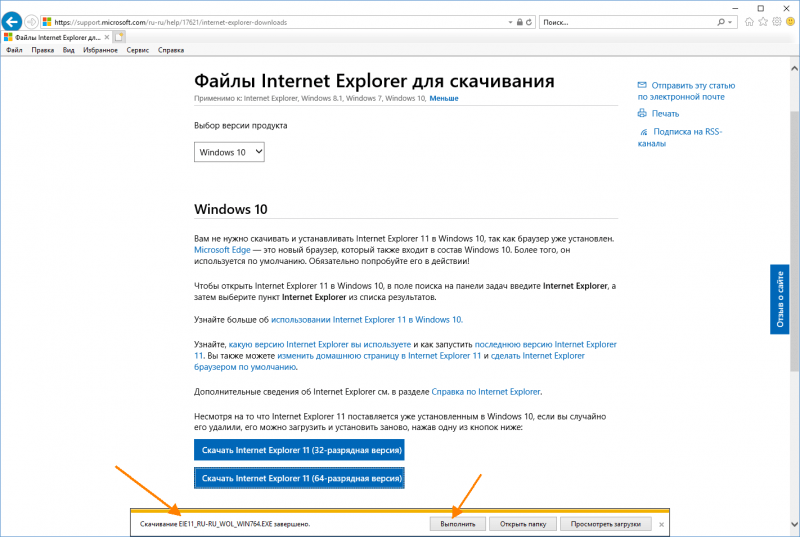
Запускаем загруженный файл для его выполнения.
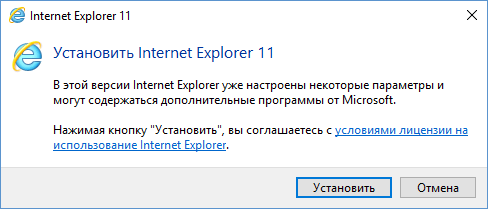
Нажимаем на кнопку с надписью «Установить».

Производим перезагрузку системы для завершения процесса установки Internet Explorer 11.
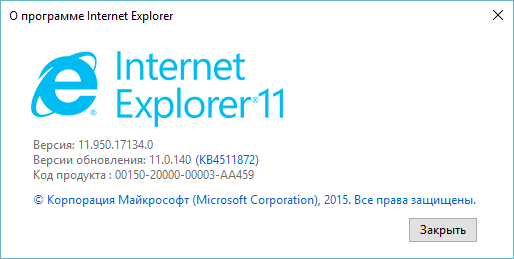
Установлена обновленная версия веб-браузера.
Видите ли, обновление браузера Internet Explorer является довольно простым процессом, и для этого достаточно следовать семи легким этапам.








